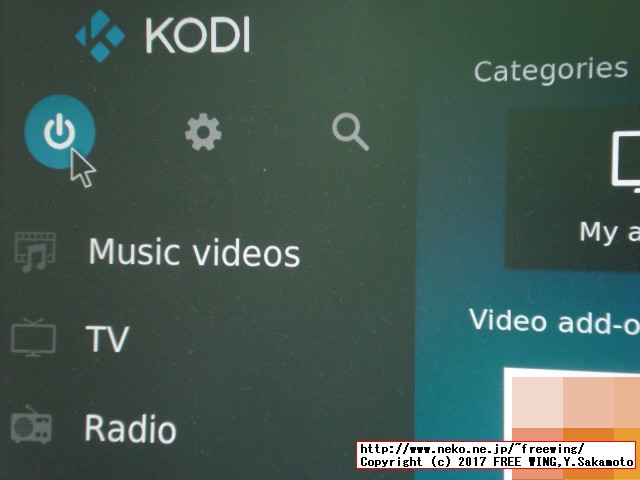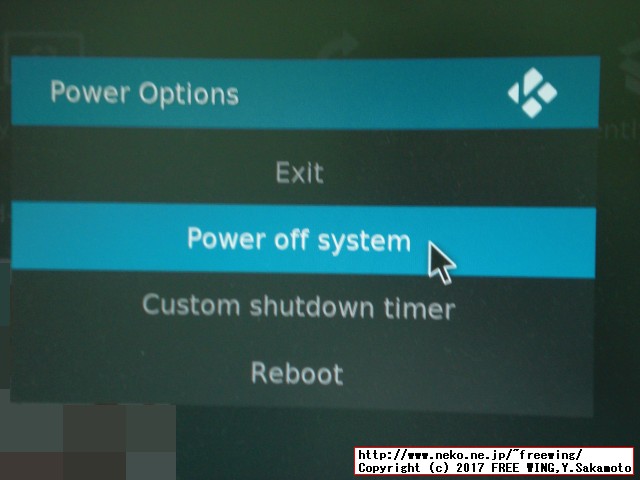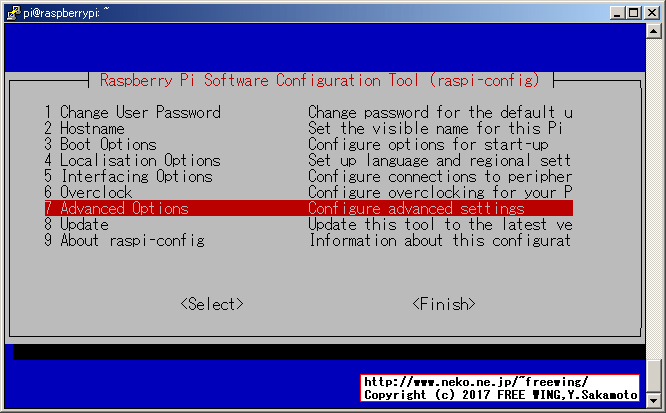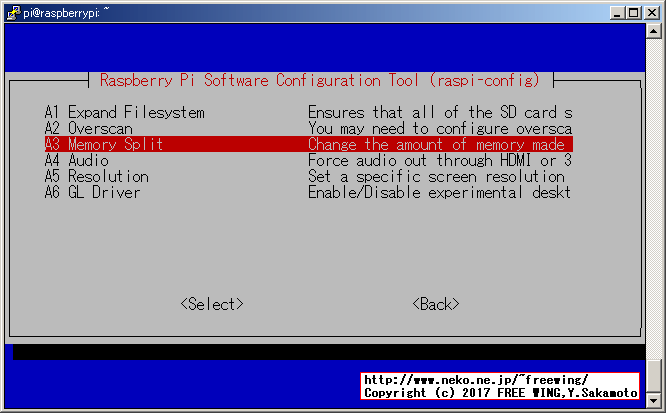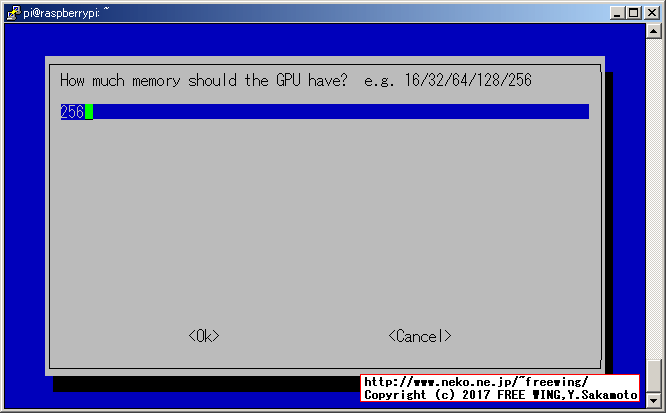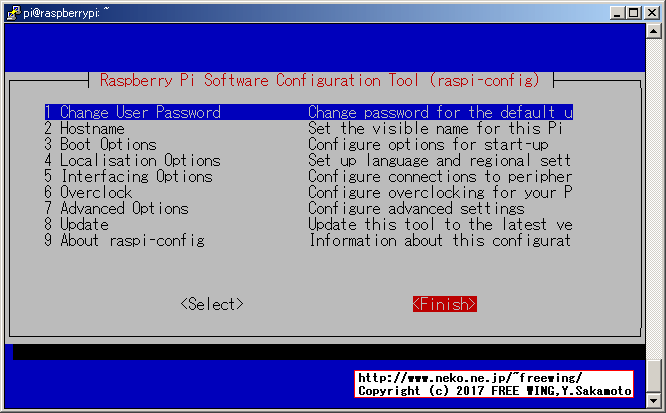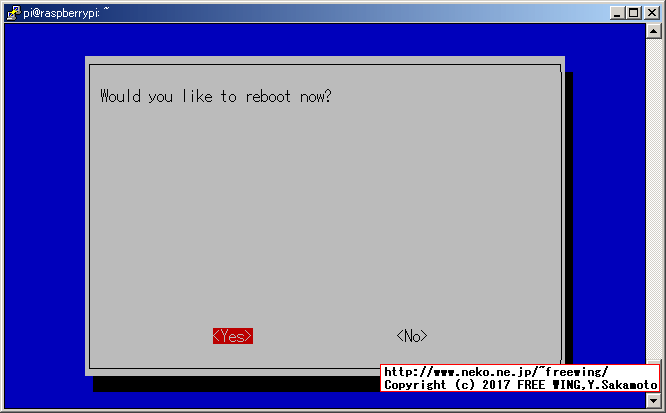・2017/08/10
 Raspberry Pi 3で KODI系(旧 XBMC)の各種メディアサーバを試す
Raspberry Pi 3で KODI系(旧 XBMC)の各種メディアサーバを試す
(ラズパイでメディアサーバ・プレイヤー Kodi、OpenELEC、LibreELEC、OSMC、XBianをインストール)
Tags: [Raspberry Pi], [電子工作]
● Raspberry Pi 4 4GBモデル、ラズベリーパイ用 タッチパネル液晶モニタ
● Raspberry Pi 3 Model Bを遂に購入
Raspberry Pi3 Model B RPI2 RPI3
大人気の CPUボードの Raspberry Piに WiFiと Bluetoothが搭載されたモデルが新発売となりました。
以前から Raspberry Pi 2を買おうかどうか迷っていましたが、Raspberry Pi 3 Model Bの発売を機に購入を決意してラズベリアンになる事にしました。
※ ラズパイの OS Raspbianはバージョンが上がる毎に過去の版と OSの内部の作りが変わり、過去に書かれた製作記事(例えば Raspbian Wheezyの時代の記事)がそのままではエラーが出たりして動かない事が有ります。
※ 当方のホームページのラズパイ記事は全て Raspberry Pi 3 Model Bと Raspbian Jessieの組み合わせで動作確認をしております。
(ただし、将来的に新しい Raspbian OSが出た場合に、当方の Raspbian Jessieを基にした内容がそのままでは動かない可能性が有ります。)
※ 2017/08/16から Raspbian OSは Raspbian Jessieから Raspbian Stretchに変わりました。
※ 2019/06/20から Raspbian OSは Raspbian Stretchから Raspbian Busterに変わりました。
Download Raspbian for Raspberry Pi
ちなみに、歴代のバージョンと名称は
| Debian | コードネーム | 年月 | 備考 | (参考)Ubuntuでの該当名称 |
| Debian 11 | Bullseye | 2021/08/14~ | 2021/11からラズパイにリリース | Focal Fossa 20.04 LTS ? |
| Debian 10 | Buster | 2019/06/20~ | 2019/06からラズパイ4対応 | Bionic 18.04 LTS |
| Debian 9 | Stretch | 2017/08/16~ | 2018/03からラズパイ3B+対応 | Xenial 16.04 LTS |
| Debian 8 | Jessie | 2015~ | 2016/02からラズパイ3対応 | Trusty 14.04 LTS |
| Debian 7 | Wheezy | 2013~2016 | | |
| Debian 6.0 | Squeeze | 2011~2014 | | |
| Debian GNU/Linux 5.0 | Lenny | 2009~2012 | | |
●ラズパイ3でOpenELEC、LibreELEC、OSMC、XBianの各種メディアサーバを試す&日本語化対応
Raspberry Pi 3で OpenELEC、LibreELEC、OSMCの各種メディアサーバを試します。また、日本語化の設定方法を解説します。
ラズパイで KODI系(旧 XBMC)メディアサーバ OpenELEC、LibreELEC、OSMCをインストール
どれも、元は KODI系なので、違いは有りません。好みで好きな物を使用すれば良いと思います。
| 名称 | 日本語メニュー表示対応 | コンテンツのタイトル等の日本語表示 | インストール方法 | 備考 |
| Kodi | ○ 対応 | ○ 対応 | コマンドライン | 上級者にオススメ |
| XBian | ○ 対応 | ○ 対応 | SDカードイメージ | - |
| OSMC | ○ 対応 | ○ 対応 | SDカードイメージ | - |
| OpenELEC | ○ 対応 | ○ 対応 | SDカードイメージ | 初心者にオススメ |
| LibreELEC | ○ 対応 | ○ 対応 | SDカードイメージ | - |
※コンテンツのタイトルや説明書きの日本語表示は全て対応しています。
※各種 Kodi系を動かすのに必要な SD Cardの最低限の容量は 2GB。
※ラズパイ単体で動画検索等で日本語入力は不可能(英数文字なら入力可能)。スマホ等に Kodiクライアントアプリを入れてスマホから Kodiの操作や日本語等の文字入力をします。
●インストール方法
いずれも imgファイル(イメージファイル)をダウンロードして、Win32 Disk Imagerアプリを使用して SDカードに書き込みます。
Win32 Disk Imagerアプリは Windowsパソコンで動きます。
●ラズパイの Memory Split設定について(自動設定なので手動で設定する必要は有りません)
ラズパイは CPUが使うメモリと画面表示に使うメモリが共通の領域を分け合って使う様になっています。
Kodi - Raspberry Pi FAQ
2.6 Memory usage (especially with 256M Pi)
gpu_mem should be set to
128M on a Pi1,
256M on a Pi2.
On a 256M Pi1 it is recommended to set it to 112M.
On a 512M Pi1 it may be worth increasing this
if you are running heavy skins or if you want to increase the default fanart resolution or colour depth.
256M should be more than enough on a Pi1, although 320M on a Pi2 may be appropriate
if using higher resolution imageres/fanartres and also higher colour.
OpenELECの場合は、下記の様にラズパイ3の場合に 256MBを画面用として使用する設定となっています。
/boot/config.txt
# default GPU memory split (do not change if you do not know what you are doing)
gpu_mem=128
# SDRAM size based GPU memory split, uncomment and setup to override 'gpu_mem'
gpu_mem_256=112
gpu_mem_512=160
gpu_mem_1024=256
自前で Kodi等をコマンドラインでインストールする場合は手動で
sudo raspi-config
して、
7 Advanced Options
A3 Memory Split
64を 256に書き換える必要が有ります。
● Win32 Disk Imager
Win32 Disk Imager
を使用して
imgファイル
を
microSD
に書き込んで、ラズパイに microSDをセットして電源を入れれば自動で起動します。
Win32 Disk Imager
このプログラムは、RAWディスクイメージをリムーバブルデバイスに書き込むか、もしくはリムーバブルデバイスを RAWイメージディスクにバックアップすることに設計されています。これは Androidや Ubuntu on Armといった Arm用の組込み開発にとって非常に有用です。
ラズパイ公式の手順説明。
INSTALLING OPERATING SYSTEM IMAGES
1) DOWNLOAD THE IMAGE
2) WRITING AN IMAGE TO THE SD CARD
INSTALLING OPERATING SYSTEM IMAGES USING WINDOWS
● OSMC
OSMC is a free and open source media center built for the people, by the people.
Raspberry Pi 2 / 3
Release Checksum (MD5)
2017.07-1 a0022f8368deb3196d004078900bab7b
OSMC_TGT_rbp2_20170803.img.gz
http://gemmei.ftp.acc.umu.se/mirror/osmc.tv/osmc/download/installers/diskimages/OSMC_TGT_rbp2_20170803.img.gz
日本語メニュー表示に非対応(コンテンツのタイトルや説明書きの日本語の表示は可能ですが、操作メニューは日本語になりません。英語です。)
2017/09追記 日本語メニュー表示に対応していました。
※ 注意、最初の Welcomeの初期設定で "Japanese"を選ぶと以降の画面が文字化け状態となり、まともに操作できなくなります。初期設定時は "English"を選択して、その後、設定画面から下記の順番で日本語化の設定を行なう必要が有ります。
※ 万一、最初の Welcomeの初期設定で "Japanese"を選んでも、特定の操作で画面表示を日本語で読める様に復活可能です。
「特定の操作」とは左側のメインメニューから、
・My OSMCから下に 3個目、一番下からは 2番目の「□□」(「設定」の文字化け)を選ぶ、
・左側メニューの一番上の「Interface」を選ぶ、
・画面中メニュの「-Fonts」を選ぶ、「Arial」を選ぶ。
画面の文字化けが直り、日本語の文字が読める様になる。
● XBian
XBian is a small, fast and lightweight media center
XBian is a small, fast and lightweight media center distribution for the Raspberry Pi
Latest Raspberry Pi 3 version
410.6MB bcbae241c61a304f36e0062f699a06e0
XBian_Latest_rpi3.img.gz
https://sourceforge.net/projects/xbian/files/release/XBian_Latest_rpi3.img.gz/download
日本語メニュー表示に非対応(コンテンツのタイトルや説明書きの日本語の表示は可能ですが、操作メニューは日本語になりません。英語です。)
2017/09追記 日本語メニュー表示に対応していました。
● OpenELEC
OpenELEC
OpenELEC-RPi2.arm-8.0.4.img.gz
Raspberry Pi2 and Raspberry Pi3 Second-Generation quad core models (Model B 1024MB)
[Stable] OpenELEC 8.0.4 (arm) Update file
Filename: OpenELEC-RPi2.arm-8.0.4.tar
Size: 148M (154920960 bytes)
Last modified: Sat, 03 Jun 2017 20:56:45 GMT (Unix time: 1496523405)
日本語メニュー表示に対応。コンテンツのタイトルや説明書きの日本語表示に対応。
● LibreELEC
LibreELEC
DIRECT DOWNLOADS
Raspberry Pi v2 and v3 devices boot from SD card media.
Latest Release and Manual Update for LibreELEC (.img.gz)
Filename: LibreELEC-RPi2.arm-8.0.2.img.gz
Size: 129M (134879092 bytes)
Last modified: Fri, 26 May 2017 02:20:29 GMT (Unix time: 1495765229)
http://mirror.lstn.net/libreelec/LibreELEC-RPi2.arm-8.0.2.img.gz
日本語メニュー表示に対応。コンテンツのタイトルや説明書きの日本語表示に対応。
● Kodiを Raspbianに手動でインストールする方法
日本語メニュー表示に対応
Kodiを Raspbianに apt-getでコマンドラインから手動でインストールする方法
HOW-TO:Install Kodi on Raspberry Pi
sudo apt-get update
sudo apt-get -y install kodi
sudo apt-get -y install kodi-pvr-hts
# Auto Start Kodi at Bootup
echo "@kodi" >> ~/.config/lxsession/LXDE-pi/autostart
# Memory Split 256MB
sudo raspi-config
# 7 Advanced Options Configure advanced settings
# A3 Memory Split Change the amount of memory made
# 64 -> 256
sudo reboot
ラズパイの起動時に自動的に Kodiが起動する設定は下記を参考にしました。
How to Autostart Kodi on Raspberry Pi using only ONE command - APRIL 28, 2017
下記を実行します。
echo "@kodi" >> ~/.config/lxsession/LXDE-pi/autostart
自前で Kodi等をコマンドラインでインストールする場合は手動で
sudo raspi-config
して、
7 Advanced Options
A3 Memory Split
64を 256に書き換える必要が有ります。
● Raspberry Pi Kodi、OpenELEC、LibreELECの日本語表示の対応化の設定方法
※ 最初に Skin - Fonts - Arial basedでフォントの設定を変更する事!
SYSTEM -> Settings -> Appearance -> Skin -> Fonts -> Arial based
SYSTEM -> Settings -> Appearance -> International -> Character Set -> Japanese(S-JIS)
SYSTEM -> Settings -> Appearance -> International -> Language -> Japanese
※ OSMCと XBianは Languageの設定に Japaneseが有りません。と書きましたが、実際には有りました。
なお、日本語入力をする方法は、スマホに KODIのクライアントアプリをインストールしてスマホから日本語を入力します。
ラズパイ単体で OpenElec等に日本語を入力する方法は有りません。
詳しくは下記にまとめました。
・2017/08/10

Raspberry Pi 3で KODI系(旧 XBMC)の各種メディアサーバを日本語化対応
ラズパイで Kodi、OpenELEC、LibreELEC、OSMC、XBianを日本語表示に対応させる設定方法
● Raspberry Pi Kodi、OpenELEC、LibreELECの電源の切り方(シャットダウン)
・Raspberry Pi Kodi、OpenELEC、LibreELECの電源の切り方(シャットダウン)

・Raspberry Pi Kodi、OpenELEC、LibreELECの電源の切り方(シャットダウン)

● OpenELEC、LibreELEC、OSMC用のログファイルの場所
cat /storage/.kodi/temp/kodi.log
● Kodiでリモコン
Kodi for Raspberry Pi GPIO IR receiver Remote controls
IR Remote controls on Kodi
sudo apt-get -y install lirc
sudo nano /boot/config.txt
# dtoverlay=lirc-rpi
# dtoverlay=lirc-rpi,gpio_in_pin=18
TSOP4838 - Vishay製 赤外線レシーバ
・2017/09/04

Raspberry Pi Raspbian Jessie 2017-07最終版で LIRCを使って学習リモコン、赤外線リモコンを送受信する方法
ラズパイ3 Jessieで赤外線受信センサと IR LEDで赤外線リモコン信号を送受信して家電等の外部機器を制御する方法
● OpenELEC、LibreELEC、OSMC、XBian用の公式アドオンのリポジトリ
Kodi Main Repository - By using this code you agree with our policy and will follow the GPLv2 license as included
xbmcの公式プラグイン
● Kodiでインターネットラジオ放送局 radiko.jpを聞く Kodiアドオン
radiko.jp(ラジコ) - ラジオがインターネット(アプリやパソコン)で無料で聴ける
ネットラジオクライアント - Kodiful Life
2019-02-14 v5.1.5
kodiful/plugin.audio.kodi.ra
Kodiアドオン plugin.audio.kodi.ra
詳しくは下記にまとめました。
・2019/02/18

Raspberry Pi 3で KODI系(旧 XBMC)の各種メディアサーバで radiko対応にしてラジコを聴く
ラズパイで Kodi系 OSMCを日本語表示に対応して radikoプラグインでラジコを聴く
● OpenELEC、LibreELEC、OSMC、XBian用の日本サービス系のアドオン
OpenELEC、LibreELEC、OSMC、XBian用の日本国内向けサービスの各種プラグインです。
Japanese XBMC Addons
・DMM
・ドラゴンクエストXライブカメラ
・ふくいちカメラ
・ガラポンTV
・Youtube3D、アイドルマスター3D、オキュラスリフトの穴
・ニコニコ動画
等に対応
repository.japanese-1.0.0.zip
repository.japanese-1.0.0.zipファイルをコピーする。
cd
wget https://github.com/xbmc-now/japanese-xbmc-addons/raw/master/repo/repository.japanese/repository.japanese-1.0.0.zip
【旧XBMC】KODI for Windows Part2【動画鑑賞】
● OpenELEC、LibreELEC、OSMC用のアダルト向けの 18禁プラグインの設定方法
OpenELEC、LibreELEC、OSMCにムフフ系のプラグインをインストールする方法。
面倒な SSH接続は不要です。
アダルト向けの 18禁プラグインとしては xbmc adult pluginが最も有名です。
(更新も常にしている。最新は 2017年 8月 16日)
GitHub - xbmc-adult main repo for Frodo, Gotham, Helix and Isengard
詳しくは下記にまとめました。
・2017/08/10

OpenELEC、LibreELEC、OSMC用の 18禁アダルト向けのアドオンの設定方法
Kodi系メディアプレイヤーにムフフ系の18禁プラグイン xbmc-adultをインストールする方法
●ラズパイの Memory Split設定について
ラズパイは CPUが使うメモリと画面表示に使うメモリが共通の領域を分け合って使う様になっています。
/boot/config.txt
の
gpu_mem
GPUが使うメモリ=画面表示で使うメモリの容量を設定をします。
コマンドラインから
sudo raspi-config
して、
7 Advanced Options
A3 Memory Split
で
数字を書き換えます。
・Raspberry Pi 3 raspi-config Memory Split設定

・Raspberry Pi 3 raspi-config Memory Split設定

・Raspberry Pi 3 raspi-config Memory Split設定

・Raspberry Pi 3 raspi-config Memory Split設定

・Raspberry Pi 3 raspi-config Memory Split設定

● KODI Wiki - SMB / Windows
KODI Wiki - SMB / Windows
スループットの改善
HKEY_LOCAL_MACHINE\SYSTEM\CurrentControlSet\Services\lanmanserver\parameters\size
3にする
Your choices for this registry key are 1,2 and 3.
1 = Minimize Memory Used
2 = Balance
3 = Maximize Throughput for File Sharing and Maximize Throughput for Network Applications
How to Optimize Windows NT Server Using the Registry
ネットワーク共有に割り当てられたドライブへの接続が切断される
原因
使用されていないセッションにサーバー リソースが無駄に使用されないように、接続がアイドル状態になってから指定のタイムアウト期間 (既定では 15 分) の経過後に接続が自動的にドロップするために発生します。
解決方法
net config server /autodisconnect:number
自動切断機能を無効にする場合は -1を指定する。
net config server /autodisconnect:-1
レジストリの場合
HKEY_LOCAL_MACHINE\SYSTEM\CurrentControlSet\Services\lanmanserver\parameters
REG_DWORD
autodisconnect = ffffffff
--- KeepConnも設定必要なの?
HKEY_LOCAL_MACHINE\SYSTEM\CurrentControlSet\Services\lanmanworkstation\parametersValue: KeepConn
Data type : REG_DWORD
Range : 1 to 65535 (sec)
Default value: 600 sec = 10 mins
Tags: [Raspberry Pi], [電子工作]
●関連するコンテンツ(この記事を読んだ人は、次の記事も読んでいます)

Raspberry Pi 3を CTIA規格の AVケーブルで家庭用テレビに映す。3.5mm 4極 ジャック、CTIA-15
ラズパイのビデオ出力で使える AVケーブルを探す。CTIA仕様が正解、OMTP仕様は不可。

Raspberry Pi 3で KODI系(旧 XBMC)の各種メディアサーバで radiko対応にしてラジコを聴く
ラズパイで Kodi系 OSMCを日本語表示に対応して radikoプラグインでラジコを聴く

OpenELEC、LibreELEC、OSMC用の 18禁アダルト向けのアドオンの設定方法
Kodi系メディアプレイヤーにムフフ系の18禁プラグイン xbmc-adultをインストールする方法

Raspberry Pi 3で KODI系(旧 XBMC)の各種メディアサーバを日本語化対応
ラズパイで Kodi、OpenELEC、LibreELEC、OSMC、XBianを日本語表示に対応させる設定方法

Raspberry Piに TI PCM5102A DACオーディオ基板を I2S接続する方法
ラズパイに TI PCM5102 I2S DAC Decoderモジュール基板を接続して 384kHz 32bitでハイレゾ音源を楽しむ

Raspberry Piに PCM5102 DACオーディオ基板を I2S接続して Volumioでハイレゾ音源を楽しむ方法
ラズパイに I2S TI PCM5102A DAC Decoderモジュール基板を接続して Volumioでハイレゾ音源を楽しむ

LEICKE KanaaN 1入力 2出力の HDMIスプリッターを買ってみた、HDMI映像分配器
HDCP有りのゲーム機等の映像を HDCP非対応モニタに映す方法

4K対応の 3入力 1出力の HDMIセレクターを買ってみた、HDMI機器が複数有る場合に便利
HDMI 1.4b仕様 4K入力対応の 3入力 1出力 HDMI切り換え機 AZHW381 Aoeyoo AY05V14

USBタイプのパソコンが増えてきたので USB切り替え機 KVMスイッチを購入
USB切り替えタイプのパソコン切り替え機、KVM-21UA、KVM-401UK

大人気の CPUボード、Raspberry Pi 3 Model Bで作ってみよう
Raspberry Piの開発環境の構築やタッチパネル付き液晶ディスプレイや各種センサーの使い方まとめ

デジタルオーディオ・デジタルアンプ Tripath TA2024
電気代削減の為 TA2024のデジアンを試す。TOPPING TP-M1の改造、力作K1000、DAC基板

デジタルオーディオ・デジタルアンプ ヤマハ YDA138アンプ基板を購入
TOPPING TP-M1からのリプレースで激安の ヤマハ YDA138デジタプアンプ基板を購入、PAM8610はゴミ

オーディオ雑誌に付録のマークオーディオ製 スピーカーユニット目当てで予約購入してみた
これならできる特選スピーカーユニット 2019年版マークオーディオ編 フルレンジ スピーカー OM-MF519のレビュー

EDID保持機能付きの 4K対応の 4入力 2出力の マトリックス切り替え HDMIセレクター、液晶画面 2台と使用で最強
TESmart HMA0402A30 マトリックス切り替えで液晶画面 2台に接続できて更に EDID保持の便利機能付き HDMI切り換え機

HDMIディスプレイが接続されていると騙す HDMIアダプタを購入、EDID保持で画面解像度も固定で認識、NVIDIAのマイニング制限を解除
HDMI切り換え器で画面を切り替えると解像度の認識が変になるので EDID保持機能のダミーの HDMIアダプタを購入

LEICKE KanaaN 1入力 2出力の HDMIスプリッターを買ってみた、HDMI映像分配器
HDCP有りのゲーム機等の映像を HDCP非対応モニタに映す方法
[HOME]
|
[BACK]
リンクフリー(連絡不要、ただしトップページ以外は Web構成の変更で移動する場合があります)
Copyright (c)
2017 FREE WING,Y.Sakamoto
Powered by 猫屋敷工房 & HTML Generator
http://www.neko.ne.jp/~freewing/raspberry_pi/raspberry_pi_3_kodi/